a机器人仿真步骤
FANUC机器人仿真软件操作手册

目录目录 (1)第一章概述 (2)1.1. 软件安装 (2)1.2. 软件注册 (3)1.3. 新建Workcell的步骤 (4)1.3.1. 新建 (4)1.3.2. 添加附加轴的设置 (9)1.4. 添加焊枪,TCP设置。
(15)1.5. Workcell的存储目录 (18)1.6.鼠标操作 (19)第二章创建变位机 (21)3.1.利用自建数模创建 (21)3.1.1.快速简易方法 (21)3.1.2.导入外部模型方法 (31)3.2.利用模型库创建 (41)3.2.1.导入默认配置的模型库变位机 (41)3.2.2.手动装配模型库变位机 (44)第三章创建机器人行走轴 (49)3.1. 行走轴-利用模型库 (49)3.2. 行走轴-自建数模 (56)第四章变位机协调功能 (62)4.1. 单轴变位机协调功能设置 (62)4.2. 单轴变位机协调功能示例 (71)第五章添加其他外围设备 (72)第六章仿真录像的制作 (75)第一章概述1.1. 软件安装本教程中所用软件版本号为V6.407269正确安装ROBOGUIDE ,先安装安装盘里的SimPRO,选择需要的虚拟机器人的软件版本。
安装完SimPRO后再安装WeldPro。
安装完,会要求注册;若未注册,有30天时间试用。
如果需要用到变位机协调功能,还需要安装MultiRobot Arc Package。
1.2. 软件注册注册方法:打开WeldPRO程序,点击Help / Register WeldPRO弹出如下窗口,1.3. 新建Workcell的步骤1.3.1. 新建在Name 一栏输入文件名,文件名要以字母开头。
单选项第一项“根据缺省配置新建”;第二项“根据上次使用的配置新建”;第三项“根据机器人备份文件来创建”;第四项“根据已有机器人的拷贝来新建”;一般都选用第一项。
选择机器人的软件版本:V6.** 是针对R-J3iB 控制器,V7.**是应用在R-30iA控制器的。
Arobotstudio使用详细步骤
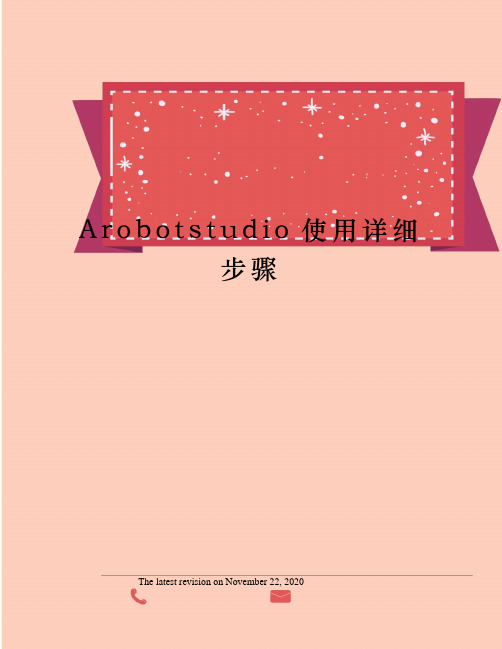
A r o b o t s t u d i o使用详细步骤The latest revision on November 22, 2020搬运码垛工作站建模1、创建机器人系统2、创建动态输送链3、创建动态夹具4、工作站逻辑连接5、添加IO(设置好需重启)6、示教目标点(同步到RAPID)7、RAPID编程一、创建机器人系统1、创建空工作站2、导入IRB 260机器人模型3、从布局创建机器人系统,勾选Chinese和709-1网络二、创建动态输送链1、添加输送链并修改位置2、创建600*400*200的物料并修改位置3、添加一个smart组件4、添加source组件5、设置物料本地原点6、添加LINEMOVER和QUEUE组件7设置LINEMOVER属性8、添加面传感器组件9、设置输送链不能被传感器检测10、设置SC_输送链的属性连接11、设置信号连接12、添加信号处理组件,用于检测传感器下降沿13、传感器下降沿触发source进行copy14、传感器与SC输送链的输出联系15、添加仿真开始结束组件,用于激活传感器16、添加置位复位组件,对仿真开始结束信号进行保持17、18、进行仿真设定选择SC——输送链进行验证三、创建动态夹具1、先制作一个吸盘模型,然后设置成工具,并安装到机器人法拉盘2、添加SMART组件3、添加ATTACHER和DETACHER组件4、设置属性5、添加一个线传感器组件6、线传感器设置属性7、设置吸盘工具不能被传感器检测8、把线传感器安装到吸盘(不更新位置,保持当前位置)9、设置属性连接10、添加信号及连接11、添加信号处理取非和锁定组件12、继续信号连接13、添加一个示教物料14、应用手动线性验证SC_工具四、工作站逻辑连接五、参考代码MODULE MainMoudlePERS tooldatatGrip:=[TRUE,[[0,0,200],[1,0,0,0]],[25,[0,,],[1,0,0,0],0,0,0]];!吸盘工具数据PERS loaddata LoadEmpty:=[,[0,0,1],[1,0,0,0],0,0,0];PERS loaddata LoadFull:=[40,[0,0,50],[1,0,0,0],0,0,0];!有效载荷数据PERS robtargetpHome:=[[,,],[,,,],[0,0,1,0],[9E+09,9E+09,9E+09,9E+09,9E+09,9E+09]];!基准点PERS robtargetpActualPos:=[[1620,,],[,,,],[0,0,1,0],[9E+09,9E+09,9E+09,9E+09,9E+09, 9E+09]];!实际点PERS robtargetpPick1:=[[,,],[0,,,0],[0,0,1,0],[9E9,9E9,9E9,9E9,9E9,9E9]];!1路拾取目标点PERS robtargetpPlace1:=[[,,],[0,,,0],[1,0,2,0],[9E+09,9E+09,9E+09,9E+09,9E+09,9E+09 ]];!1路放置基准点PERS robtargetpBase1_0:=[[,,],[0,,,0],[1,0,2,0],[9E9,9E9,9E9,9E9,9E9,9E9]];!1路放置0度姿态PERS robtargetpBase1_90:=[[,,],[0,1,,0],[1,0,3,0],[9E9,9E9,9E9,9E9,9E9,9E9]];!1路放置90度姿态PERS robtarget pPick2:=[[,,],[0,,,0],[-1,0,0,0],[9E9,9E9,9E9,9E9,9E9,9E9]];PERS robtarget pPlace2:=[[,,],[0,,,0],[-2,0,-1,0],[9E+09,9E+09,9E+09,9E+09,9E+09,9E+09]];PERS robtarget pBase2_0:=[[,,],[0,,,0],[-2,0,-1,0],[9E9,9E9,9E9,9E9,9E9,9E9]];PERS robtarget pBase2_90:=[[,,],[0,1,,0],[-2,0,0,0],[9E9,9E9,9E9,9E9,9E9,9E9]];PERS speeddata MinSpeed:=[1000,300,5000,1000];PERS speeddata MidSpeed:=[2500,400,5000,1000];PERS speeddata MaxSpeed:=[4000,500,5000,1000];!搬运速度定义PERS bool bPalletFull1:=FALSE;PERS bool bPalletFull2:=FALSE;!逻辑布尔量,拾取后为UE,放置后为FALSEPERS num nCount1:=1;PERS num nCount2:=1;!输送链计数PROC Main()rInitAll;WHILE TRUE DOIF diBoxInPos1=1 AND diPalletInPos1=1 ANDbPalletFull1=FALSE THENrPick1;rPlace1;ENDIFIF diBoxInPos2=1 AND diPalletInPos2=1 ANDbPalletFull2=FALSE THENrPick2;rPlace2;ENDIFWaitTime ;ENDWHILEENDPROCPROC rInitAll()Reset doGrip;pActualPos:=CRobT(\tool:=tGrip);MoveL pActualPos,MinSpeed,fine,tGrip\WObj:=wobj0; MoveJ pHome,MidSpeed,fine,tGrip\WObj:=wobj0;bPalletFull1:=FALSE;nCount1:=1;bPalletFull2:=FALSE;nCount2:=1;ENDPROCPROC rPick1()MoveJ Offs(pPick1,0,0,400),MaxSpeed,z50,tGrip\WObj:=wobj0;MoveL pPick1,MinSpeed,fine,tGrip\WObj:=wobj0;Set doGrip;WaitTime ;GripLoad LoadFull;MoveL Offs(pPick1,0,0,400),MinSpeed,z50,tGrip\WObj:=wobj0; ENDPROCPROC rPick2()MoveJ Offs(pPick2,0,0,400),MaxSpeed,z50,tGrip\WObj:=wobj0; MoveL pPick2,MinSpeed,fine,tGrip\WObj:=wobj0;Set doGrip;WaitTime ;GripLoad LoadFull;MoveL Offs(pPick2,0,0,400),MinSpeed,z50,tGrip\WObj:=wobj0; ENDPROCPROC rPlace1()rPosition1;MoveJ Offs(pPlace1,0,0,400),MidSpeed,z50,tGrip\WObj:=wobj0; MoveL pPlace1,MinSpeed,fine,tGrip\WObj:=wobj0;Reset doGrip;WaitTime ;GripLoad LoadEmpty;MoveL Offs(pPlace1,0,0,400),MidSpeed,z50,tGrip\WObj:=wobj0; MoveJ Offs(pPick1,0,0,400),MaxSpeed,z50,tGrip\WObj:=wobj0; nCount1:=nCount1+1;IF nCount1>20 THENbPalletFull1:=TRUE;ENDIFENDPROCPROC rPlace2()rPosition2;MoveJ Offs(pPlace2,0,0,400),MaxSpeed,z50,tGrip\WObj:=wobj0; MoveL pPlace2,MinSpeed,fine,tGrip\WObj:=wobj0;Reset doGrip;WaitTime ;GripLoad LoadEmpty;MoveL Offs(pPlace2,0,0,400),MidSpeed,z50,tGrip\WObj:=wobj0; MoveJ Offs(pPick2,0,0,400),MaxSpeed,z50,tGrip\WObj:=wobj0; nCount2:=nCount2+1;IF nCount2>20 THENbPalletFull2:=TRUE;ENDIFENDPROCPROC rPosition1()TEST nCount1CASE 1:pPlace1:=Offs(pBase1_0,0,0,0);CASE 2:pPlace1:=Offs(pBase1_0,600+10,0,0);CASE 3:pPlace1:=Offs(pBase1_90,0,400+10,0);CASE 4:pPlace1:=Offs(pBase1_90,400+10,400+10,0); CASE 5:pPlace1:=Offs(pBase1_90,800+20,400+10,0); CASE 6:pPlace1:=Offs(pBase1_0,0,600+10,200);CASE 7:pPlace1:=Offs(pBase1_0,600+10,600+10,200); CASE 8:pPlace1:=Offs(pBase1_90,0,0,200);CASE 9:pPlace1:=Offs(pBase1_90,400+10,0,200);CASE 10:pPlace1:=Offs(pBase1_90,800+20,0,200);CASE 11:pPlace1:=Offs(pBase1_0,0,0,400);CASE 12:pPlace1:=Offs(pBase1_0,600+10,0,400);CASE 13:pPlace1:=Offs(pBase1_90,0,400+10,400);CASE 14:pPlace1:=Offs(pBase1_90,400+10,400+10,400); CASE 15:pPlace1:=Offs(pBase1_90,800+20,400+10,400); CASE 16:pPlace1:=Offs(pBase1_0,0,600+10,600);CASE 17:pPlace1:=Offs(pBase1_0,600+10,600+10,600); CASE 18:pPlace1:=Offs(pBase1_90,0,0,600);CASE 19:pPlace1:=Offs(pBase1_90,400+10,0,600);CASE 20:pPlace1:=Offs(pBase1_90,800+20,0,600);DEFAULT:TPErase;TPWrite "the Counter of line 1 is error,please check it!"; Stop;ENDTESTENDPROCPROC rPosition2()TEST nCount2CASE 1:pPlace2:=Offs(pBase2_0,0,0,0);CASE 2:pPlace2:=Offs(pBase2_0,600+10,0,0);CASE 3:pPlace2:=Offs(pBase2_90,0,400+10,0);CASE 4:pPlace2:=Offs(pBase2_90,400+10,400+10,0);CASE 5:pPlace2:=Offs(pBase2_90,800+20,400+10,0);CASE 6:pPlace2:=Offs(pBase2_0,0,600+10,200);CASE 7:pPlace2:=Offs(pBase2_0,600+10,600+10,200);CASE 8:pPlace2:=Offs(pBase2_90,0,0,200);CASE 9:pPlace2:=Offs(pBase2_90,400+10,0,200);CASE 10:pPlace2:=Offs(pBase2_90,800+20,0,200);CASE 11:pPlace2:=Offs(pBase2_0,0,0,400);CASE 12:pPlace2:=Offs(pBase2_0,600+10,0,400);CASE 13:pPlace2:=Offs(pBase2_90,0,400+10,400);CASE 14:pPlace2:=Offs(pBase2_90,400+10,400+10,400);CASE 15:pPlace2:=Offs(pBase2_90,800+20,400+10,400);CASE 16:pPlace2:=Offs(pBase2_0,0,600+10,600);CASE 17:pPlace2:=Offs(pBase2_0,600+10,600+10,600);CASE 18:pPlace2:=Offs(pBase2_90,0,0,600);CASE 19:pPlace2:=Offs(pBase2_90,400+10,0,600);CASE 20:pPlace2:=Offs(pBase2_90,800+20,0,600);DEFAULT:TPErase;TPWrite "the Counter of line 1 is error,please check it!"; Stop;ENDTESTENDPROCPROC rModify()MoveJ pHome,MinSpeed,fine,tGrip\WObj:=wobj0;MoveJ pPick1,MinSpeed,fine,tGrip\WObj:=wobj0;MoveJ pBase1_0,MinSpeed,fine,tGrip\WObj:=wobj0;MoveJ pBase1_90,MinSpeed,fine,tGrip\WObj:=wobj0;MoveJ pPick2,MinSpeed,fine,tGrip\WObj:=wobj0;MoveJ pBase2_0,MinSpeed,fine,tGrip\WObj:=wobj0;MoveJ pBase2_90,MinSpeed,fine,tGrip\WObj:=wobj0;ENDPROCENDMODULE。
abb机器人仿真步骤
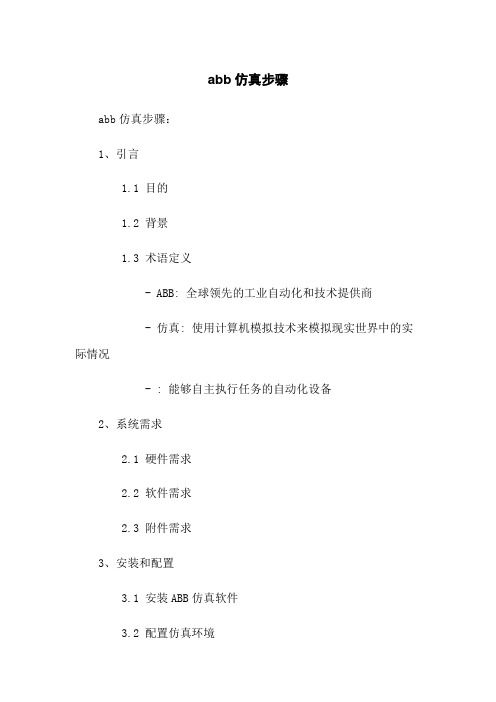
abb仿真步骤abb仿真步骤:1、引言1.1 目的1.2 背景1.3 术语定义- ABB: 全球领先的工业自动化和技术提供商- 仿真: 使用计算机模拟技术来模拟现实世界中的实际情况- : 能够自主执行任务的自动化设备2、系统需求2.1 硬件需求2.2 软件需求2.3 附件需求3、安装和配置3.1 安装ABB仿真软件3.2 配置仿真环境3.2.1 定义参数3.2.2 设置工作空间3.2.3 导入模型4、创建模型4.1 基础模型4.1.1 创建基座4.1.2 添加关节和连杆4.1.3 设置关节参数4.2 传感器模型4.2.1 添加传感器设备4.2.2 设置传感器参数4.3 环境模型4.3.1 添加工作环境模型4.3.2 设置物体属性和碰撞检测5、程序编写与调试5.1 编写控制程序5.2 调试程序5.3 仿真运行6、结果分析与优化6.1 分析仿真结果6.2 优化运动轨迹6.3 优化碰撞检测和避障策略7、实验验证7.1 准备实验场地和设备7.2 实施仿真实验7.3 分析实验结果8、总结与展望8.1 本文档的贡献8.2 可能的改进方向附件:- 仿真软件安装文件- 仿真环境模型文件- 实验结果分析数据表格法律名词及注释:1、仿真:在计算机上对实际系统进行虚拟仿真,以检验系统的性能、优化设计和预测行为。
2、:能够自主执行任务的自动化设备。
3、模型:在仿真中使用的虚拟对象,可以是、传感器设备或环境物体。
4、避障策略:在遇到障碍物时采取的规定动作,以避免碰撞。
工业机器人仿真基本操作

第一章 工业机器人仿真基本操作
1.1 虚拟仿真 1.2 常用虚拟仿真软件 1.3 虚拟仿真软件 RobotStudio
1.1 虚拟仿真
工业机器人虚拟仿真是利用计算机图形学技术,在专用软件环 境下建立起机器人及其工作环境的几何模型,然后通过对模型的控 制和操作,使用对应的规划算法在离线的情况下进行机器人轨迹规 划。通过对编程结果进行三维图形动画仿真,以检验编程的正确性, 最后将生成的代码传到机器人控制柜,以控制机器人运动完成给定 任务。
建筑物的类型、规模不同,与自然地质环境相互作用的广度和强度也就不同,确定 测绘范围时首先应考虑到这一点。例如,大型水利枢纽工程的兴建,由于水文和水文 地质条件急剧改变,往往引起大范围自然地理和地质条件的变化;这一变化甚至会导 致生态环境的破坏和影响水利工程本身的效益及稳定性。此类建筑物的测绘范围必然 很大,应包括水库上、下游的一定范围,甚至上游的分水岭地段和下游的河口地段都 需要进行调查。房屋建筑和构筑物一般仅在小范围内与自然地质环境发生作用,通常 不需要进行大面积工程地质测绘。
三、工程地质测绘比例尺的选择
工程地质测绘的比例尺大小主要取决于设计要求。建筑物设计的初期阶段属选址性质的, 一般往往有若干个比较场地,测绘范围较大,而对工程地质条件研究的详细程度并不高, 所以采用的比例尺较小。但是,随着设计工作的进展,建筑场地的选定,建筑物位置和 尺寸愈来愈具体明确,范围愈益缩小,而对工程地质条件研究的详细程度愈益提高,所 以采用的测绘比例尺就需逐渐加大。当进入到设计后期阶段时,为了解决与施工、使用 有关的专门地质问题,所选用的测绘比例尺可以很大。在同一设计阶段内,比例尺的选 择则取决于场地工程地质条件的复杂程度以及建筑物的类型、规模及其重要性。工程地 质条件复杂、建筑物规模巨大而又重要者,就需采用较大的测绘比例尺。总之,各设计 阶段所采用的测绘比例尺都限定于一定的范围之内。 1.比例尺选定原则: (1)应和使用部门的要求提供图件的比例尺一致或相当; (2)与勘测设计阶段有关; (3)在同一设计阶段内,比例尺的选择取决于工程地质条件的复杂程度、建筑物类型、 规模及重要性。在满足工程要求的前提下,尽量节省测绘工作量。 2.根据国际惯例和我国各勘察部门的经验,工程地质测绘比例尺一般规定为: (1)可行性研究勘察阶段1∶50 000~1∶5 000,属小、中比例尺测绘; (2)初步勘察阶段1∶10 000~1∶2 000,属中、大比例尺测绘; (3)详细勘察阶段1∶2 000~1∶200或更大,属大比例尺测绘。
abb机器人仿真步骤
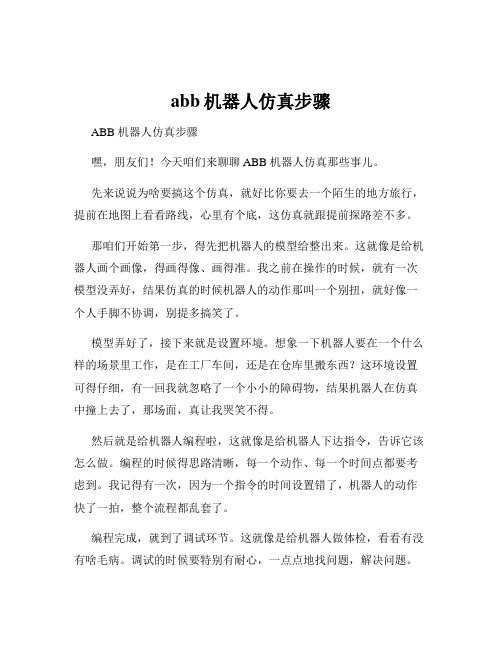
abb机器人仿真步骤ABB 机器人仿真步骤嘿,朋友们!今天咱们来聊聊 ABB 机器人仿真那些事儿。
先来说说为啥要搞这个仿真,就好比你要去一个陌生的地方旅行,提前在地图上看看路线,心里有个底,这仿真就跟提前探路差不多。
那咱们开始第一步,得先把机器人的模型给整出来。
这就像是给机器人画个画像,得画得像、画得准。
我之前在操作的时候,就有一次模型没弄好,结果仿真的时候机器人的动作那叫一个别扭,就好像一个人手脚不协调,别提多搞笑了。
模型弄好了,接下来就是设置环境。
想象一下机器人要在一个什么样的场景里工作,是在工厂车间,还是在仓库里搬东西?这环境设置可得仔细,有一回我就忽略了一个小小的障碍物,结果机器人在仿真中撞上去了,那场面,真让我哭笑不得。
然后就是给机器人编程啦,这就像是给机器人下达指令,告诉它该怎么做。
编程的时候得思路清晰,每一个动作、每一个时间点都要考虑到。
我记得有一次,因为一个指令的时间设置错了,机器人的动作快了一拍,整个流程都乱套了。
编程完成,就到了调试环节。
这就像是给机器人做体检,看看有没有啥毛病。
调试的时候要特别有耐心,一点点地找问题,解决问题。
有一次我调试了好久,都快没信心了,结果最后发现只是一个参数设置错了,改过来之后,那叫一个顺畅。
再然后,就是运行仿真啦。
看着机器人按照我们设定的程序动作,那感觉真的很棒。
不过有时候也会出现意外,比如机器人的动作不够流畅,或者没有达到预期的效果。
这时候就得返回去,重新检查各个环节,直到满意为止。
最后,对仿真的结果进行评估和优化。
看看机器人的工作效率怎么样,动作是否合理。
如果有需要,就再调整调整,让它变得更完美。
总之,ABB 机器人仿真可不是一件简单的事儿,每一个步骤都需要我们认真对待,仔细操作。
就像搭积木一样,一块一块地搭好,才能搭出漂亮的城堡。
希望大家在操作的时候都能顺顺利利,让机器人乖乖听话,为我们工作!。
机器人仿真软件安装与使用

仿真软件安装与使用仿真软件安装与使用一、引言仿真软件是用于模拟和测试行为、规划路径和进行虚拟场景下的实时控制的软件工具。
本文档将介绍仿真软件的安装与使用步骤,帮助用户快速上手。
二、系统要求在安装仿真软件之前,请确保您的计算机满足以下最低配置要求:- 操作系统:Windows 10 / macOS 10.14以上 / Linux (推荐Ubuntu 18:04)- 处理器:双核处理器以上- 内存.8GB以上- 存储空间.50GB以上的可用空间- 显卡:支持OpenGL 3.3及以上版本的显卡三、软件安装步骤1、在官方网站()上仿真软件的安装程序。
2、安装a) 双击的安装包,启动安装程序。
b) 根据安装向导的提示,选择安装目录、语言和其他可选组件。
c) “安装”按钮,开始安装过程。
d) 安装完成后,“完成”按钮退出安装程序。
四、软件配置与初始化1、运行软件双击桌面上的仿真软件图标,启动软件。
2、配置模型a) 在软件界面上找到“模型库”或“导入模型”按钮。
b) 按钮,选择要导入的模型文件。
c) 在模型导入界面上,进行必要的参数配置,如尺寸、关节限制等。
d) “确定”按钮,完成模型的配置与导入。
3、设置仿真场景a) 在软件界面上找到“场景编辑器”或“创建场景”按钮。
b) 按钮,进入场景编辑器界面。
c) 添加所需的场景元素,如地面、障碍物、目标等。
d) 配置场景参数,如光照、摄像机视角等。
e) “保存”按钮,保存场景配置。
4、配置控制器与路径规划算法a) 在软件界面上找到“控制器设置”或“路径规划设置”按钮。
b) 按钮,进入设置界面。
c) 根据需要选择合适的控制器和路径规划算法。
d) 配置控制器和路径规划算法的参数。
e) “应用”或“保存”按钮,完成配置。
五、使用仿真软件1、选择仿真模式a) 在软件界面上找到“仿真模式”或“运行模式”按钮。
b) 按钮,选择要运行的仿真模式,如实时仿真、离线仿真等。
2、运行仿真a) 在软件界面上找到“开始仿真”或“运行”按钮。
安川机器人仿真软件课程(一)

安川机器人仿真软件课程(一)一、安川仿真软件介绍安川机器人(YASKAWA)作为机器人“四大家族”中的一员,在工业领域占据了重大的市场份额,其机器人广泛的应用于点焊、弧焊、搬运、切割等生产线中。
而机器人仿真软件是机器人生产线集成中必不可少的一环。
项目前期仿真软件可以有效验证方案的合理性、科学性,保证节拍预估的准确性;项目设计阶段工装夹具、生产线布置往往需要经过多轮仿真,保证后期项目现场顺利执行,减少整改、节约成本;现场施工阶段通过离线程序的到处可减少现场的示教时间,缩短调试周期。
随着安川机器人控制柜版本的升级,安川机器人仿真软件主要经历以下升级(Rosty)-(MotosimEG)-(MotosimEG-VRC)。
MotosimEG-VRC支持安川最新机器人控制柜(YRC1000),目前的最新的版本为2019-SP3。
以下篇幅主要对MotosimEG-VRC进行介绍。
二、MotoSimEG-VRC软件安装MotosimEG-VRC官方版本为英文版和日文版,但网上也存在非官方的中文插件,可自行进行下载。
软件光盘一般包含:《MotoSimEG-VRC-v2019SP3_64》-软件安装包,名字包含版本号等信息《SentinelDriver》-秘钥驱动软件启动时需要插上秘钥才可操作,安装顺序一般为:先安装软件在安装秘钥驱动,各版本软件对于电脑系统和配置存在一定的要求,可在说明书中进行查看,以下截图为2019SP3版本的系统和配置要求:三、MotoSimEG-VRC软件界面初识软件的启动界面如下:点击下图箭头处图标,会弹出菜单,包含:新建/打开/保存(无项目时此按钮未激活)/另存/帮助/选项等《新建-New》,新建项目/新建模板(保存成模板便于今后直接使用)《打开-Open》,打开项目/打开软件自动项目案例《选项-Options》,可对软件背景颜色、单位等进行设置,也可设置快捷键等新建项目后,软件界面如下:从第二章开始将在案例中将菜单栏内的命令进行说明:四、MotoSimEG-VRC键鼠操作默认操作如下鼠标按住中键拖动:平移鼠标中键+右键:旋转鼠标滚轮:放大缩小选择下方截图中的图标配合鼠标右键可进行相应操作。
《机器人3D仿真系统》使用教程

《机器人3D仿真系统》使用教程机器人3D仿真系统是一款用来模拟和演示机器人工作过程的软件。
它提供了一个虚拟环境,在这个环境中可以拖放机器人模型、设置其行为并观察其操作。
本教程将介绍如何使用这款软件。
第一步,安装软件第二步,启动软件安装完成后,在桌面上可以看到机器人3D仿真系统的快捷方式。
点击快捷方式,软件将会启动。
启动后,你将看到一个虚拟环境的界面。
第三步,导入机器人模型在左侧的面板中,你可以找到一个机器人模型的库。
点击该库,会显示可用的机器人模型列表。
你可以选择一个模型并拖放到虚拟环境中。
第四步,设置机器人行为选择机器人模型后,在右侧的属性面板中可以对机器人进行设置。
你可以选择机器人的起始位置、速度、行走路径等等。
你还可以为机器人添加传感器,以便能够检测环境的变化。
第五步,运行仿真设置机器人行为后,你可以点击软件界面右上角的“运行”按钮来开始运行仿真。
在仿真过程中,你可以观察机器人的行为并进行调试。
如果需要,你可以暂停、继续或重置仿真。
第六步,观察结果当仿真结束后,你可以观察仿真结果。
你可以观察机器人在虚拟环境中的移动轨迹、传感器的变化以及其他相关信息。
如果需要,你还可以保存结果以供后续分析和演示。
第七步,修改设置如果你对仿真结果不满意,你可以随时调整机器人的设置并重新运行仿真。
你可以修改机器人的行为、起始位置,或者修改虚拟环境中的参数等等。
总结:《机器人3D仿真系统》是一款功能强大的软件,可以帮助用户模拟和演示机器人工作过程。
通过这款软件,用户可以自由地设置机器人的行为并观察其操作。
本教程介绍了软件的安装、启动、导入机器人模型、设置机器人行为、运行仿真、观察结果以及修改设置等基本操作。
希望本教程能够帮助你更好地使用《机器人3D仿真系统》。
发那科仿真软件教程(一)

发那科仿真软件教程(一)发那科仿真软件教程介绍•发那科仿真软件是一款专业的机器人运动仿真软件,用于模拟机器人的运动规划与路径生成。
•本教程将针对发那科仿真软件的基本使用方法进行详细介绍。
安装1.下载发那科仿真软件安装包。
2.双击安装包,按照安装向导完成软件安装。
打开软件1.双击桌面上的发那科仿真软件图标。
2.软件启动后,加载仿真环境。
创建机器人模型1.点击菜单栏中的“模型”选项。
2.选择“新建机器人”选项。
3.按照提示,填写机器人的基本信息。
4.点击“确定”按钮,创建机器人模型。
设置机器人参数1.在模型列表中,选择已创建的机器人模型。
2.点击菜单栏中的“属性”选项。
3.在属性窗口中,设置机器人的关节参数、初始姿态等信息。
创建仿真场景1.点击菜单栏中的“场景”选项。
2.选择“新建场景”选项。
3.按照提示,填写场景的基本信息。
4.点击“确定”按钮,创建仿真场景。
导入机器人模型1.在场景列表中,选择已创建的仿真场景。
2.点击菜单栏中的“模型”选项。
3.选择“导入模型”选项。
4.在弹出的对话框中,选择要导入的机器人模型文件。
5.点击“确定”按钮,导入机器人模型到场景中。
进行运动规划1.在场景中选择导入的机器人模型。
2.点击菜单栏中的“规划”选项。
3.选择“运动规划”选项。
4.在规划窗口中,设置目标位置、路径约束等规划参数。
5.点击“确定”按钮,进行运动规划。
仿真结果分析1.完成运动规划后,软件将自动生成机器人的运动路径。
2.点击菜单栏中的“分析”选项。
3.选择“路径分析”选项。
4.在路径分析窗口中,查看机器人路径的参数和运动学特性。
保存和导出1.点击菜单栏中的“文件”选项。
2.选择“保存场景”选项,将当前场景保存为文件。
3.选择“导出结果”选项,将运动规划结果导出为文件。
以上就是发那科仿真软件的基本使用教程,希望能帮助你快速上手使用该软件。
如有问题,请参阅软件的帮助文档或联系技术支持。
发那科仿真软件教程

发那科仿真软件教程(原创实用版)目录一、发那科仿真软件概述二、发那科机器人仿真软件操作说明三、发那科工业机器人仿真软件的使用方法四、总结正文一、发那科仿真软件概述发那科仿真软件是一款针对发那科机器人的仿真软件,它可以帮助用户在计算机上模拟发那科机器人的各种操作,从而实现对机器人的离线编程和控制。
这款软件的使用可以帮助工程师们在实际操作机器人之前,对其进行充分的测试和优化,从而提高机器人的运行效率和安全性。
二、发那科机器人仿真软件操作说明发那科机器人仿真软件的操作主要分为以下几个步骤:1.安装软件:首先需要从官方网站下载并安装发那科机器人仿真软件。
2.创建项目:打开软件后,需要创建一个新的项目,项目中包含了机器人的各项参数和操作指令。
3.配置机器人:根据实际需求,配置机器人的各种参数,如机器人的型号、臂长、运动范围等。
4.编写程序:使用仿真软件提供的编程语言,编写机器人的运动指令和操作逻辑。
5.调试和优化:在仿真环境中运行程序,观察机器人的运动状态,根据实际情况进行调试和优化。
6.导出程序:将编写好的程序导出,以便在实际机器人上运行。
三、发那科工业机器人仿真软件的使用方法发那科工业机器人仿真软件的使用方法与机器人仿真软件类似,不过其针对的是发那科工业机器人。
以下是使用发那科工业机器人仿真软件的具体步骤:1.安装软件:首先需要从官方网站下载并安装发那科工业机器人仿真软件。
2.创建项目:打开软件后,需要创建一个新的项目,项目中包含了机器人的各项参数和操作指令。
3.配置机器人:根据实际需求,配置机器人的各种参数,如机器人的型号、臂长、运动范围等。
4.编写程序:使用仿真软件提供的编程语言,编写机器人的运动指令和操作逻辑。
5.调试和优化:在仿真环境中运行程序,观察机器人的运动状态,根据实际情况进行调试和优化。
6.导出程序:将编写好的程序导出,以便在实际机器人上运行。
四、总结发那科仿真软件是一款强大的机器人仿真工具,它可以帮助用户在计算机上模拟发那科机器人的各种操作,从而实现对机器人的离线编程和控制。
delmia机器人仿真教程

Delmia机器人仿真软件的应用领域
工业机器人
Delmia机器人仿真软件广泛应用 于工业机器人领域,用于模拟机 器人生产线、自动化仓库等场景 。
服务机器人
该软件也适用于服务机器人领域 ,如餐厅、酒店、医院等场景的 机器人服务模拟。
科研与教育
Delmia机器人仿真软件还广泛应 用于科研与教育领域,为机器人 技术的研究和教育提供支持。
机器人协同作业模拟
总结词
模拟多台机器人在同一工作环境中协 同作业,提高生产效率。
详细描述
Delmia机器人仿真软件支持多台机器 人协同作业模拟,通过精确的碰撞检 测和任务分配机制,实现机器人之间 的有效协作,优化整体生产流程。
机器人离线编程与优化
总结词
通过离线编程技术,提高机器人编程效率和安全性。
详细描述
在导入模型时,如果发生文件损坏或格式不兼容的情况,可能会导致模型无法正常加载 或显示异常。为了解决这个问题,可以尝试使用其他文件格式或重新导出模型文件,并
确保文件完整性。
路径规划问题
总结词
路径规划是机器人仿真的重要环节,常 见问题包括路径不连续、机器人碰撞等 。
VS
详细描述
在路径规划过程中,如果发生路径不连续 或机器人碰撞的情况,可能会导致仿真结 果不准确或机器人无法按照预期路径移动 。为了解决这个问题,可以调整路径规划 算法的参数,或手动调整机器人姿态和路 径,以确保路径连续且无碰撞。
delmia机器人仿真教程
汇报人: 2024-01-04
目 录
• Delmia机器人仿真软件介绍 • Delmia机器人仿真软件基本操作 • Delmia机器人仿真软件高级功能 • Delmia机器人仿真软件案例教程 • Delmia机器人仿真软件常见问题与解决方案
机器人路径规划算法设计与仿真

机器人路径规划算法设计与仿真1.引言机器人在现代社会中应用广泛,其自动化行为需要依赖于有效的路径规划算法。
机器人路径规划是指确定机器人从起始点到目标点的最佳路径,其中包括环境建模、路径搜索以及路径优化等步骤。
本文将会介绍机器人路径规划算法的设计与仿真,包括最常见的A*算法、Dijkstra算法和RRT算法。
2.背景路径规划算法的设计与仿真是机器人技术领域中的热门研究方向。
机器人路径规划问题包含了很多挑战,例如环境的不确定性、动态障碍物的存在以及快速响应的要求等。
因此,设计一种高效、准确的路径规划算法对于机器人的自主导航至关重要。
3. A*算法A*算法是一种基于图搜索的启发式搜索算法,广泛应用于机器人路径规划领域。
该算法通过综合考虑启发式函数和累积代价函数,在保证最优路径的基础上,同时具备较高的搜索效率。
A*算法适用于静态环境下的路径规划问题。
4. Dijkstra算法Dijkstra算法是一种经典的单源最短路径算法,也可以应用于机器人路径规划。
该算法通过动态维护最短路径集合,逐步扩展路径长度,直至到达目标点为止。
Dijkstra算法适用于任何具有非负权重的路径规划问题。
5. RRT算法RRT(Rapidly-exploring Random Tree)算法是一种适用于非确定性环境下的路径规划算法。
该算法通过随机生成机器人探索树形结构,快速探索环境中的可行解。
RRT算法的优势在于对复杂的环境具有较强的鲁棒性和搜索效率。
6. 算法设计与仿真路径规划算法的设计与仿真需要遵循一定的步骤。
首先,需要建立机器人的运动模型和环境模型,对机器人的动力学和环境特征进行建模。
其次,选择合适的路径规划算法,根据实际需求确定启发函数、代价函数以及其他参数。
然后,进行路径搜索和路径优化,确保所得到的路径满足约束条件,并且具有最佳代价。
最后,使用仿真工具对所设计的算法进行测试和评估,包括路径长度、搜索时间以及机器人的行为效果等指标。
DELMIA机器人仿真教程

Position and Manipulate Compass Insert Products and Resources Snap and Attach
Create Tags Create Robot Tasks Use Teach and Jog Run a Robot Process Create Robot Task and Add Weld Gun Action
Using Manipulation Bounding Boxes Snapping Automatically to Selected Object Editing Positions
Factory Layout and Robotics / Device Task Definition
鼠标放置在罗 盘上,按住鼠 标左键不放拖 动罗盘到指定 的物体表面
机器人自由度限制颜色显示,当机器人运动超过了限制就会现实出对应的颜色
模拟路径显示设置
E
Digital Process for Manufacturing Settings
Tree Hierarchy Tree Fastener Process Planner Commands Fastener Visualization Showing the Fasteners
选上Tree/Hierarchy tree下面所 有的复选框
显示焊点
F
Options
Resource Detailing Settings
Robotic Task Display Options Update all Tasks Icon Teach Dialog Setting Offline Programming
Parameters and Measures Settings
abb机器人仿真步骤
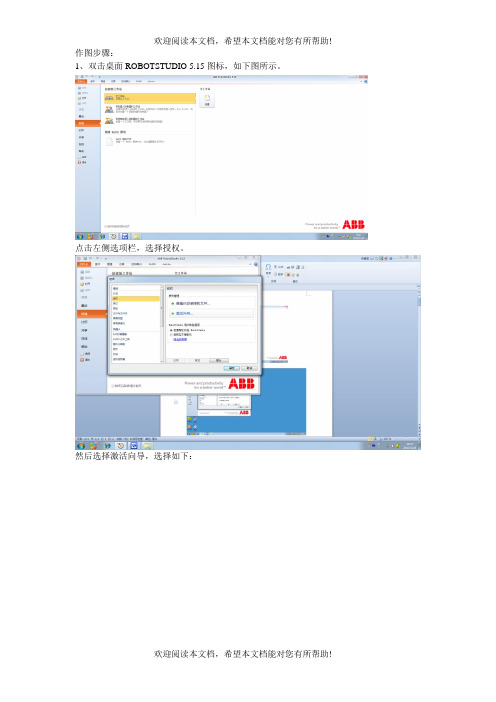
作图步骤:1、双击桌面ROBOTSTUDIO 5.15图标,如下图所示。
点击左侧选项栏,选择授权。
然后选择激活向导,选择如下:2、点击创建文件,出现如下界面。
3、选择机器人模型,点击ABB模型库,出现如下界面,选择IRB2600.把承重能力改为20KG.4、然后点击导入模型库,下拖选择MYTOOL后,然后把左侧边mytool工具拖到IRB2600-20-165-01,机器人上自动安装了喷头工具。
5、然后点击机器人系统菜单,选择从布局创建系统。
在此项目中,可以在名称处修改系统的名称,尤其在系统多的情况下。
在主菜单中,一定要修改工具,把原始的tool10改为mytool。
或者,在放入机器人时,即完成此项设置,可以不需要修改此项。
一直选择下一个,即可成功。
成功后,屏幕右下角变为绿色。
5、选择建模,在菜单中选择固体,再选择矩形体。
6、选择矩形体后,设置矩形体的长宽高参数为400、500、400后,点击创建,后关闭,即可在屏幕上看到矩形体。
在此项中选择左侧布局后,双击部件1,修改名称为box。
7、点击菜单中大地坐标中的移动,即可移动矩形体。
此项中一定要注意看俯视图,使正方体在机器人运动范围内,否则出错。
8、点击基本菜单中的路径。
一种路径就设置为PATH10,如果有其他,就要多设置几个路径。
后选择捕捉末端和手动线性,并把屏幕右下方的几个参数设置为MOVEJ,V300,Z为fine,准备设置示教指令。
9、做6个示教指令,第一个和最后一个为MOVEJ,其他都为MOVEL。
每移动一个点,点一次示教指令。
10、设置完示教指令后,点击基本菜单下同步,选择同步到VC 然后,所有同步下选项都选择,点击确定即可。
11、然后选择仿真菜单。
首先点击仿真设定,把原有路径删除,把新的路径添加到主队列中,然后确定。
12、设定好后,点击播放,即可进行仿真。
13、如需要录像,则应该先点击仿真录像,后在点击播放,即可进行仿真录像。
14、最终保存和打包。
工业机器人虚拟仿真与实操课件 项目一 任务五 工业机器人数据的备份与恢复

中可以对RAPID进行单独的
保存,以便于在不同工业机
器人进行程序的共享,在
RobotStuido中打开“RAPID”
选项卡,在资源管理器窗口
中右键单击“T_ROB1”,如
图所示,单击“保存程序”,
在图中命名程序名称,此处
为“shoudong”,单击确定即
可完成程序的保存。
© ABB
| Slide 26
操作步骤:
3.在RobotStudio内恢 复系统数据,同样单击 “控制器”选项卡,单击 “备份”,在该界面单击 “从备份中恢复”。
© ABB
| Slide 13
关键点解析
1.5.1 通过RobotStudio软件进行数据备份与恢复
操作步骤:
4.在图中选择要恢复的 备份数据,此处选择刚 刚备份的数据“jichu_备 份_2021-08-04”,可以 看到在备份名称中显示 为“jichu_备份_202108-04”,单击确定,即 可完成系统数据的恢复。
系统模块(.sys) 主要用于常见系统特有的数据和例行程序,例如对所有弧焊机器人通用的弧焊
件系统模块。
程序文件(.pgf) 在 IRC5 中,RAPID 程序是模块文件 (.mod) 和参考所有模块文件的程序文件
(.pgf) 的集合。加载程序文件时,所有旧的程序模块将被 .pgf 文件中参考的程序
模块所替换。系统模块不受程序加载的影响。
如果两个机器人是同一型号同一配置,则可以共 享RAPID程序和EIO文件,但共享后也要进行验证方 可正常使用。
© ABB
| Slide 24
拓展知识
1.5.4 工业机器人数据的关键定义
模块
后面紧跟例行程序集的数据声明集。模块可以作为文件进行保存、加载和复制。
ABBRobotstudio仿真软件项目式使用说明

项目一:焊接机器人1.打开Robot studio软件,单击创建新建空工作站,同时保存一下,如下图所示;2.选择ABB机器人模型IRB1600,单击添加,选择承重能力和到达距离,选择确定,如下图所示:3.导入设备-tools-Binzel air 22,并拖动安装在机器人法兰盘上:4.选择建模-固体-矩形体,设定长宽高,点击创建:5.选择基本-机器人系统-从布局创建系统-下一步-下一步-完成;6.控制器启动完成后,选择路径-创建一个空路径,创建成功后,修改下方参数:moveJ , V1000,Z1008.激活当前路径,选择机器人起点,单击示教指令9.开启捕捉末端或角点,同时将机器人的移动模式设为手动线性,将机器人工具移到矩形体的一个角点上,单击示教指令,形成第一条路径,依次示教四个角点,形成路径,右击路径,选择查看机器人目标,可将机器人移动到当前位置10.路径制作完成后,选择基本-同步到VC,在弹出的对话框中全部勾选,并点击确定,同步完成后选择仿真-仿真设定-将路径添加到主队列,选择应用--确定;11.选择仿真录像,点击播放,开始仿真录像。
项目二:搬运机器人1.新建空工作站--导入机器人IRB4600--选择最大承重能力,选择建模-固体-圆柱体,添加两个圆柱体,半径为200mm,高度分别为60mm和500mm,把其中一个作为工具添加到法兰盘上,同时导入两个设备Euro pallet如下图所示:2.右击物体或在左侧布局窗口中右击物体名称,在下拉菜单中选择设定颜色来更改颜色:3.根据布局创建机器人系统,细节与项目一相同,系统完全启动后,选择控制器-配置编辑器,在下拉菜单中选择I/O,在弹出窗口中新建Unit,细节如下图所示;4.Unit新建完毕后,右击新建signal,新建do1和do2,细节如下图所示:5.新建完毕后,重启控制器6.重启完毕后,选择仿真-配置-事件管理器-添加事件,细节如下图所示:7.事件添加完成后,开始创建路径啊,依次示教,机器人到达指定位置时,右击插入逻辑指令,如图所示:8.路径创建完成后,同步到VC,仿真设定,然后进行仿真录像项目三:叉车搬运1.打开软件,新建空工作站,导入机器人模型IRB4600,选择最大承重能力,然后选择基本--导入几何体--浏览几何体--选择本地几何体--打开,如下图所示:2.利用平移和旋转指令,将不同几何体按下图位置摆放整齐:3.创建一个300*300*70的方体分别作为tool,将其创建为工具,具体操作如下图所示:4.设定tool的本地原点为它的中心点,如下图所示:5.选中tool,点击创建工具,将tool创建为工具,具体操作如下:6.创建完成后将其安装在机器人法兰盘上,右击机器人选择显示机器人工作范围,可看到机器人最大到达距离,再次选择取消显示:4.创建四个200*200*200的方体分别作为Box1~Box4,设定为不同颜色,将Box2~Box4设为不可见5.布局结束,如下图所示:,6.根据布局创建机器人系统,待系统启动完毕后,选择控制器--配置编辑器-新建Unit --新建signal,包括do1~do 15,如下图所示:7.设置完成后,重启控制器,打开事件管理器,添加所需事件,包括显示对象,附加对象,提取对象,移动对象四类事件,具体如下:显示对象具体设置如下:附加对象具体设置如下提取对象设置如下:移动对象设置如下:8.事件添加完成后,创建路径,分别将Box1,Box2,Box3,Box4移动到垛板上,并排列整齐,路径如下图所示9.路径创建完成后,同步到VC :10.同步完成后进行仿真设定,按下图顺序添加路径,之后进行仿真录像:。
DELMIA机器人仿真教程

DELMIA仿真教程DELMIA仿真教程
1:概述
1.1 简介
1.2 目标与范围
1.3 术语与定义
2: DELMIA仿真基础
2.1 DELMIA仿真的优势
2.2 DELMIA仿真的应用领域
2.3 DELMIA仿真软件的安装
3: DELMIA仿真环境介绍
3.1 DELMIA仿真界面
3.2 DELMIA仿真工作区
3.3 DELMIA仿真工具栏
3.4 DELMIA仿真属性栏
4:创建工作站
4.1 创建工作站的步骤
4.2 设置参数
4.3 定义的关节和运动范围 4.4 定义末端工具
4.5 设定的姿态和路线
5:程序仿真
5.1 创建程序
5.2 编辑程序
5.3 程序的调试与优化
5.4 程序仿真的注意事项6:碰撞检测与路径规划
6.1 碰撞检测的原理
6.2 碰撞检测的设置与运行 6.3 路径规划的原理
6.4 路径规划的设置与运行7:运动仿真与分析
7.1 运动仿真的原理
7.2 运动仿真的设置与运行
7.3 运动仿真结果的分析与评估
8:仿真结果的导出与报告
8.1 导出仿真结果的文件格式
8.2 创建仿真报告的步骤
8.3 仿真报告的内容与格式要求
附件:
本文档附带的文件包括示例工程、参数表格、路径规划结果图等。
法律名词及注释:
1:仿真:使用计算机技术模拟工作的过程。
2: DELMIA:由达索系统公司开发的3D数字制造解决方案软件。
3:碰撞检测:在运动过程中,检测与其他物体之间是否发生
碰撞。
仿真机器人的操作方法

仿真机器人的操作方法仿真机器人是一种模拟真实人类行为的智能机器人,它可以模拟人类的动作、表情和语言,具有很高的仿真度。
它可以用于各种场景,比如科研、教育、娱乐等领域。
在操作仿真机器人时,需要遵循一定的操作方法,下面我将详细介绍一下。
首先,操作仿真机器人需要准备好相应的硬件设备和软件环境。
通常情况下,仿真机器人是通过计算机来进行控制和操作的,所以首先需要准备一台性能较好的计算机,并安装好相应的仿真机器人模拟软件。
在选择软件时,需要根据具体的需求和场景来选择适合的仿真机器人软件,比如在教育领域可以选择专门用于教学的仿真机器人软件,而在科研领域则需要选择功能更加强大的仿真机器人软件。
其次,操作仿真机器人需要对软件进行一定的配置和设置。
在启动仿真机器人软件之后,需要对软件进行相应的配置,比如设置机器人的外观、动作、功能等。
对于一些高级的仿真机器人软件,还可以对机器人的行为、语言进行定制,从而实现更高程度的仿真度。
然后,需要学习和掌握仿真机器人软件的操作方法和功能。
不同的仿真机器人软件具有不同的操作界面和功能,因此需要花一定的时间来学习和掌握软件的操作方法。
一般来说,仿真机器人软件都提供了详细的操作指南和教程,可以通过阅读相关文档和教程来了解软件的各项功能和操作方法。
接下来,可以开始进行对仿真机器人的操作。
在软件设置完成后,就可以开始对仿真机器人进行操作了。
根据具体的需求和场景,可以通过控制软件界面来对机器人进行相应的操作,比如移动、表情变化、语音对话等。
一般来说,仿真机器人软件都提供了丰富的操作功能,可以通过简单的拖拽或点击来控制机器人的行为和动作。
此外,还可以通过编写脚本来对仿真机器人进行更加复杂的操作。
一些高级的仿真机器人软件支持编写脚本来实现对机器人的自动化操作,通过编写脚本可以实现更加复杂的行为和功能,比如编写对话逻辑、自动化的动作序列等。
最后,需要进行仿真机器人的测试和调试。
在对仿真机器人进行操作之后,需要进行测试和调试来验证机器人的行为和功能是否符合预期。
- 1、下载文档前请自行甄别文档内容的完整性,平台不提供额外的编辑、内容补充、找答案等附加服务。
- 2、"仅部分预览"的文档,不可在线预览部分如存在完整性等问题,可反馈申请退款(可完整预览的文档不适用该条件!)。
- 3、如文档侵犯您的权益,请联系客服反馈,我们会尽快为您处理(人工客服工作时间:9:00-18:30)。
作图步骤:
1、双击桌面ROBOTSTUDIO 5.15图标,如下图所示。
点击左侧选项栏,选择授权。
然后选择激活向导,选择如下:
2、点击创建文件,出现如下界面。
3、选择机器人模型,点击ABB模型库,出现如下界面,选择IRB2600.把承重能力改为20KG.
4、然后点击导入模型库,下拖选择MYTOOL后,然后把左侧边mytool工具拖到IRB2600-20-165-01,机器人上自动安装了喷头工具。
5、然后点击机器人系统菜单,选择从布局创建系统。
在此项目中,可以在名称处修改系统的名称,尤其在系统多的情况下。
在主菜单中,一定要修改工具,把原始的tool10改为mytool。
或者,在放入机器人时,即完成此项设置,可以不需要修改此项。
一直选择下一个,即可成功。
成功后,屏幕右下角变为绿色。
5、选择建模,在菜单中选择固体,再选择矩形体。
6、选择矩形体后,设置矩形体的长宽高参数为400、500、400后,点击创建,后关闭,即可在屏幕上看到矩形体。
在此项中选择左侧布局后,双击部件1,修改名称为box。
7、点击菜单中大地坐标中的移动,即可移动矩形体。
此项中一定要注意看俯视图,使正方体在机器人运动范围内,否则出错。
8、点击基本菜单中的路径。
一种路径就设置为PATH10,如果有其他,就要多设置几个路径。
后选择捕捉末端和手动线性,并把屏幕右下方的几个参数设置为MOVEJ,V300,Z为fine,准备设置示教指令。
9、做6个示教指令,第一个和最后一个为MOVEJ,其他都为MOVEL。
每移动一个点,点一次示教指令。
10、设置完示教指令后,点击基本菜单下同步,选择同步到VC
然后,所有同步下选项都选择,点击确定即可。
11、然后选择仿真菜单。
首先点击仿真设定,把原有路径删除,把新的路径添加到主队列中,然后确定。
12、设定好后,点击播放,即可进行仿真。
13、如需要录像,则应该先点击仿真录像,后在点击播放,即可进行仿真录像。
14、最终保存和打包。
先点击文件菜单,然后选择保存。
保存后,在点击“共享”,后选择第一个选项“打包”。
即可完成文件程序打包。
至此,所有过程完成。
